
Centos 7 leckere nicht verfügbare Lösung: 1. Melden Sie sich beim aktuellen CentOS7 als Root an. 2. Ändern Sie die Netzwerkkarten-Konfigurationsdatei. 3. Ändern Sie den Wert von „ONBOOT“. 4. Starten Sie das Betriebssystem neu.

Die Betriebsumgebung dieses Artikels: CentOS 7-System, DELL G3-Computer
Wie kann das Problem gelöst werden, dass Centos 7 yum nicht verfügbar ist?
CentOS 7 – Lösen Sie nach der minimalen Installation das Problem, dass Sie den Befehl yum nicht verwenden können!
Ich habe CentOS 7 gerade im Minimalmodus installiert. Ehrlich gesagt bin ich es nicht gewohnt, im reinen Shell-Modus zu arbeiten. Nachdem ich mich mit dem Root-Konto angemeldet habe, habe ich es gefunden Das hat nicht richtig funktioniert! ! !
Geben Sie zunächst den Befehl zum Installieren von X Window ein, und es liegt ein Installationsfehler vor! !
Geben Sie den Befehl in die Shell ein: yum groupinstall „X Window System“, drücken Sie dann die Eingabetaste, führen Sie den aktuellen Befehl aus und stellen Sie fest, dass yum nicht richtig funktioniert! ! ! !
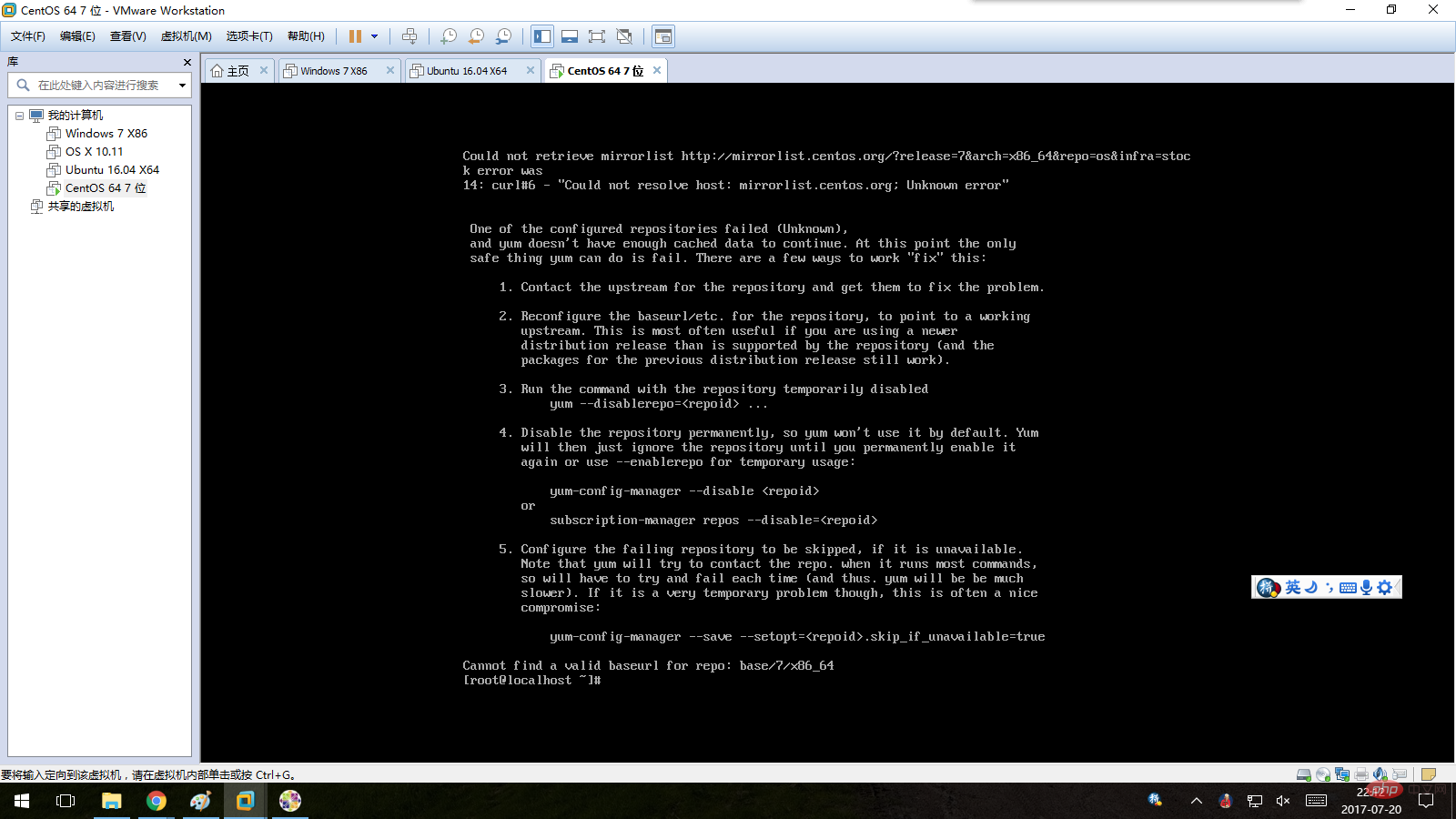
Zweitens: Überprüfen Sie, ob yum normal installiert ist!
Geben Sie in der Shell Folgendes ein: yum --help. Das Ergebnis zeigt, dass yum normal installiert wurde! ! Was ist schief gelaufen? Nach einigen Tipps von Internetnutzern kam ich zu dem Schluss, dass meine Netzwerkkarte möglicherweise nicht mit dem Betriebssystem gestartet werden konnte! ! !
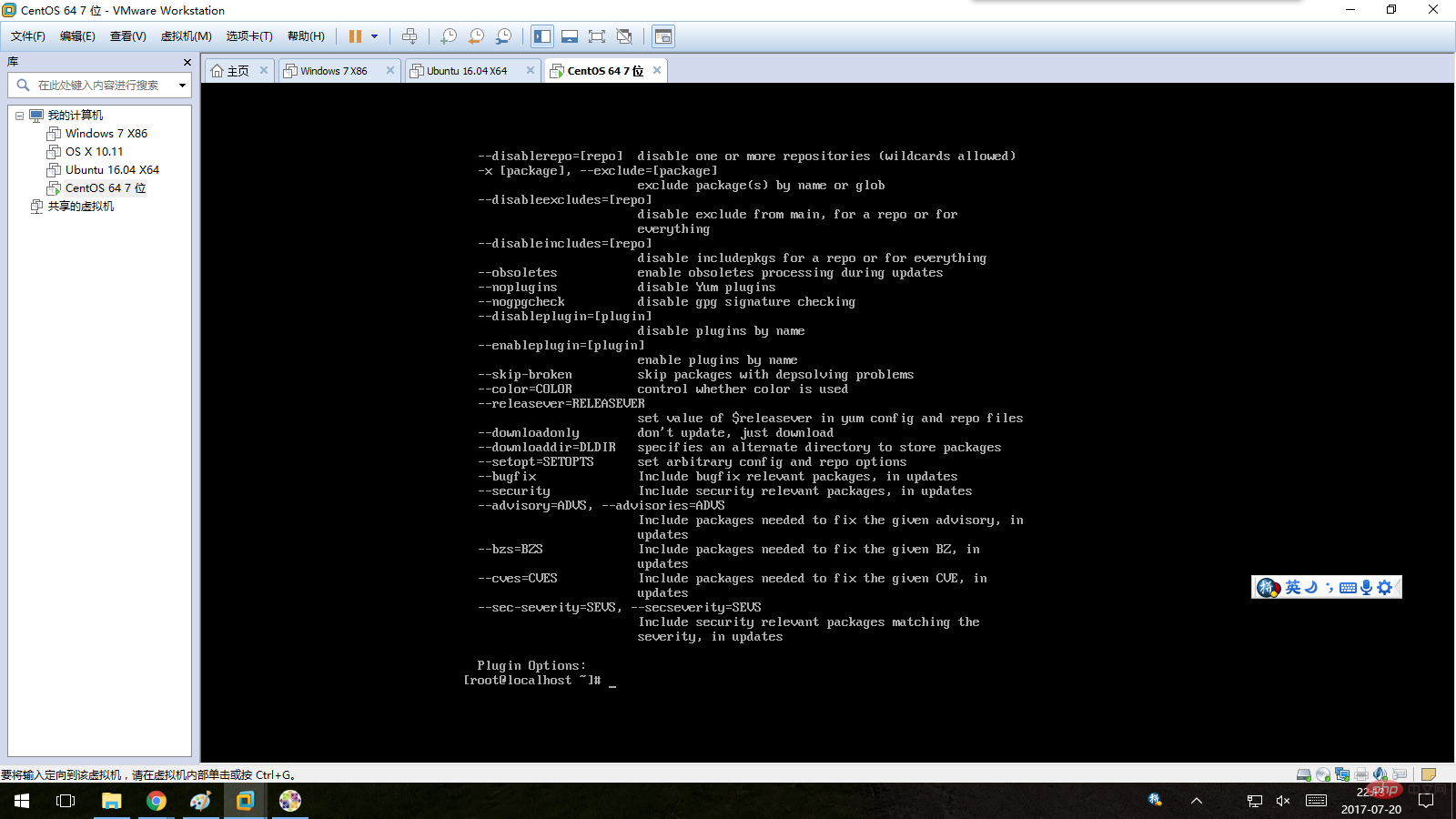
Drittens ändern Sie die Netzwerkkartenkonfiguration so, dass die Netzwerkkarte automatisch mit dem Betriebssystem aktiviert wird! !
1. Stellen Sie sicher, dass Sie über ein Root-Konto verfügen, um die folgenden Vorgänge ausführen zu können. Wenn Sie nicht Root sind, müssen Sie sich zunächst als Root beim aktuellen CentOS 7 anmelden!
2. Geben Sie den Befehl in die Shell ein: cd /etc/sysconfig/network-scripts, und drücken Sie dann die Eingabetaste, um dieses Verzeichnis aufzurufen. Geben Sie dann: ls -a in die Shell ein und drücken Sie die Eingabetaste. Alle Dateien in diesem Verzeichnis werden angezeigt.
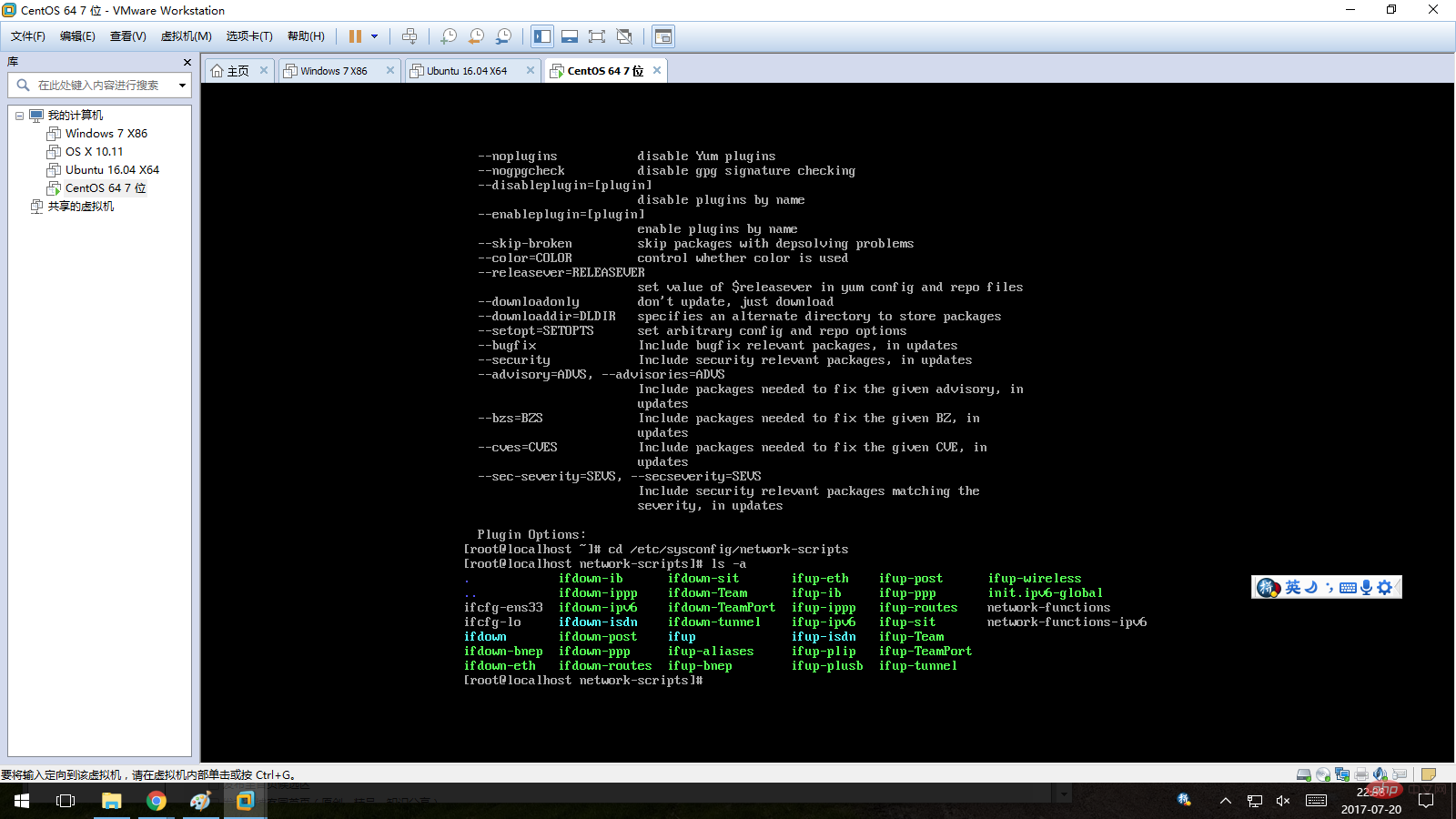
3. Ändern Sie die Netzwerkkarten-Konfigurationsdatei. „ifcfg-ens33“ ist meine Netzwerkkarten-Konfigurationsdatei, um sie zu bearbeiten. Geben Sie in der Shell Folgendes ein: drücken Sie die Eingabetaste und drücken Sie die Taste „i“, um in den vi-Bearbeitungsmodus zu gelangen diese Datei!
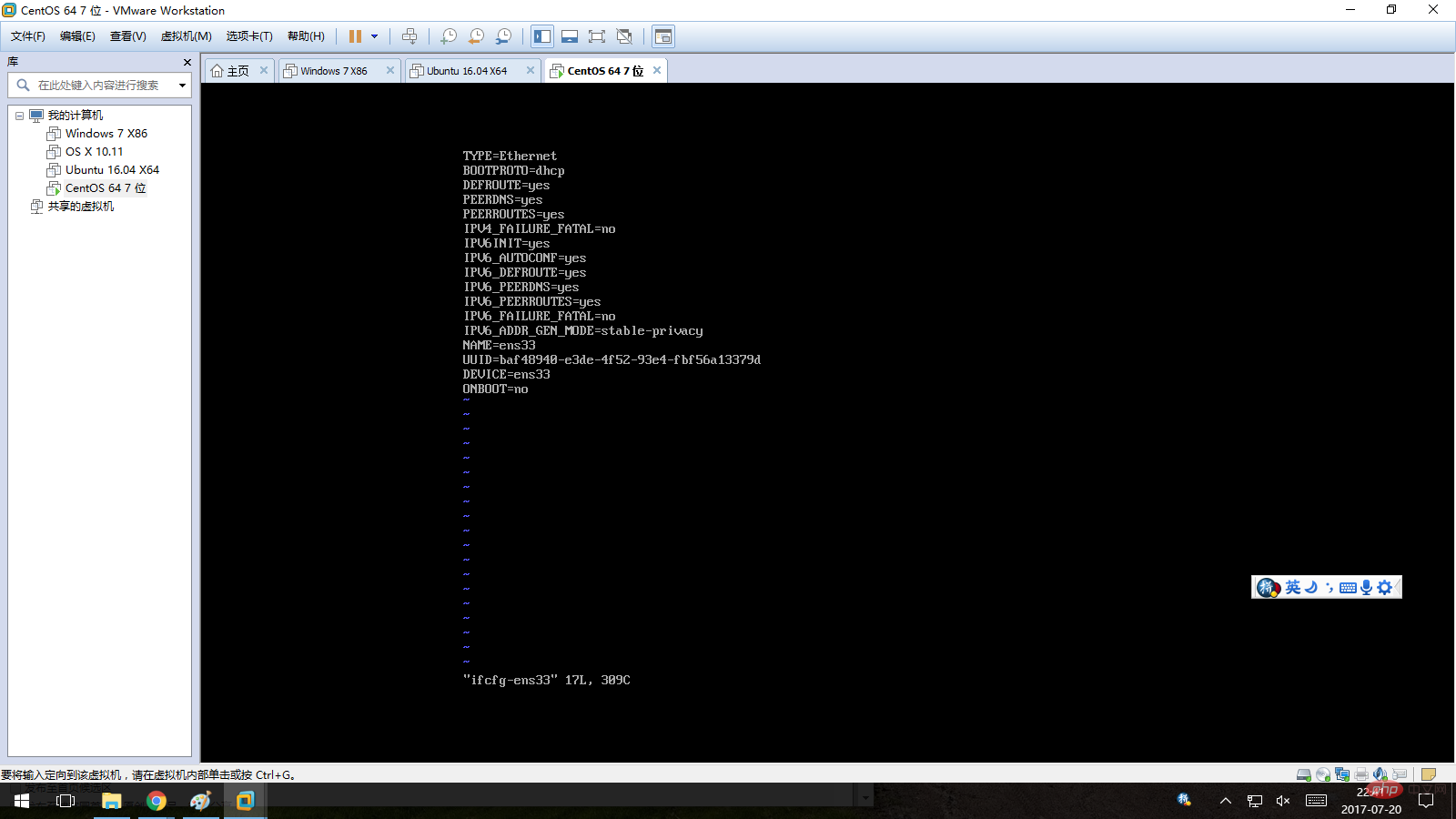
4. Ändern Sie den Wert von „ONBOOT“ auf „Ja“. Die Netzwerkkarte der CentOS-Minimalinstallation ist standardmäßig nicht aktiviert, daher ist der Standardwert dieses Elements „Nein“. Nachdem Sie es auf „Ja“ geändert haben, geben Sie direkt „:wq“ ein, um die aktuellen Änderungen zu speichern und vi zu beenden.
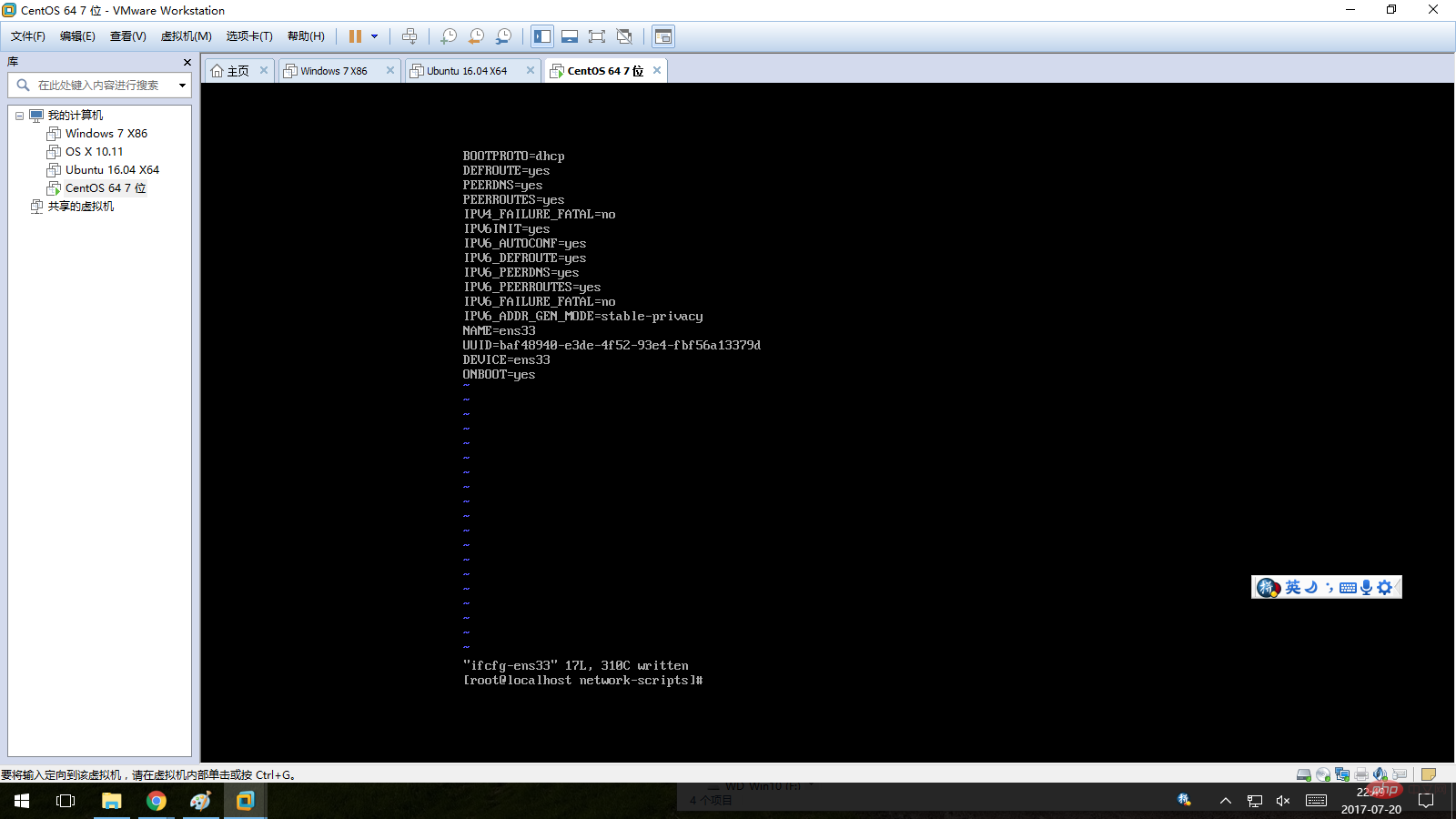
5. Starten Sie das Betriebssystem neu. Geben Sie „reboot“ in der Shell ein und drücken Sie dann die Eingabetaste, um das Betriebssystem neu zu starten.
6. Überprüfen Sie, ob Yum normal funktionieren kann, nachdem Sie sich beim System angemeldet haben: Wenn die Netzwerkkarte richtig eingestellt ist, sollte Yum normal funktionieren, wie unten gezeigt
Das obige ist der detaillierte Inhalt vonSo lösen Sie das Problem, dass Centos 7 Yum nicht verfügbar ist. Für weitere Informationen folgen Sie bitte anderen verwandten Artikeln auf der PHP chinesischen Website!




